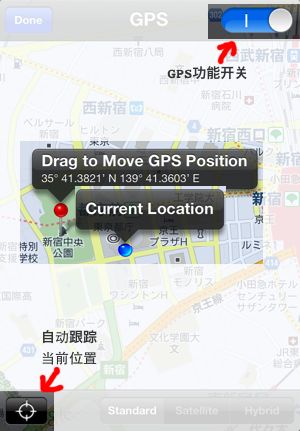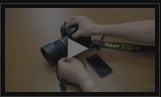ZGR-1是一款通过iPhone来遥控尼康相机的专用产品,它利用手机的GPS定位功能,将GPS信息传递给数码单反相机,在拍照的同时将位置信息记录在照片里。同时本产品还具有长时间曝光,多张连拍设定等多种功能。
相机和iPhone端双方向供电设计,摄影开始后,拔下iPhone可继续工作,GPS位置数据也持续写入。极低的电力消耗,保证您长时间摄影的需要。
除了上述的设定外,还可作为单纯的手动快门线使用。
对应相机的型号
本产品分ZGR-1a和ZGR-1b两种。在购买时请预先确认您使用的相机型号。
ZGR-1a对应的相机端口为下图所示的10脚圆形插头。

ZGR-1b对应的相机端口为下图所示的10脚方形插头。

GPS定位功能以及定时遥控控制功能对应的机种如下表所示。
| 产品名称 | 对应机种 |
|---|---|
| ZGR-1a | Nikon D4, D3S, D3X, D3, D800, D800E, D700, D300, D300S, D2X, D2XS, D2HS |
| ZGR-1b | Nikon D7000, D5100, D5000, D90, D3200, D3100, D600, D5200 |
本产品专门为苹果iPhone/iPod Touch/iPad订制,对应的机种以及版本如下

- iPhone 3GS, 4, 4S, 5*
- iPod Touch 第3代,第4代,第5代*
- iPad 1, 2, 3, 4*, mini*
手极端操作系统的版本要求5.0以上
* 配合iPhone 5/5s/5c, iPod Touch 5, iPad 4, mini工作时需要一款30针接口转换器
连接ZGR-1
第一步
请关闭相机电源。
第二步
按照下图所示将ZGR-1a的圆形接头插入相机的对应接口,拧紧固定。

或者,按照下图所示将ZGR-1b的方形接头插入并确认。

第三步
如下图所示,将另一端30脚的接头插入iPhone的底部接口

第四步
如果iPhone端没有安装相应的应用软件,在本产品插入后,会出现如下图所示的提示框,请选择[是],并下载相关的软件(免费的),启动软件
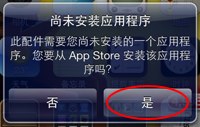
对已经下载了软件的用户,会出现下面的提示框,选择[允许]后,相应的软件会自动的启动。

第一次在iPhone上启动应用程序,会出现如图所示的对话框,请选择[好],则无法使用GPS功能。
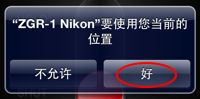
第五步
检查程序上面的图标,确认本产品和iPhone的连接状态,如果该状态处于持续的闪烁状态,表明没有接好,请将本产品从iPhone上拔下,重新连接。下图所示的图标停止闪烁后,表明连接成功,可以使用本产品来控制相机了。
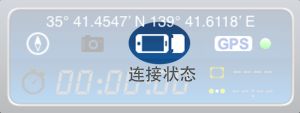
第6步
打开相机的电源,进入拍照状态。
应用程序使用方法
本产品支持自动定时模式和手动模式。
自动定时模式支持长时间曝光设定,延迟时间设定,摄影间隔时间设定以及拍摄张数等功能,设定启动后,即使从iPhone/iPad端拔掉本产品,设定的相机工作状态也不受影响。
手动模式如同其他的快门线控一样,支持遥控拍摄功能。
无论自动定时模式还是手动模式,对支持GPS功能的相机都提供GPS信息传送功能
手动模式使用方法
点击自动定时模式/手动模式图标,将曝光时间设定无效则进入手动模式。
如果希望用程序上的对焦按钮,则请将相机镜头上的对焦模式改为自动
| Focus Mode(对焦) | Auto Focus or Manual(自动或者手动) |
通过点击和推动红色控制按钮可以进行对焦,曝光和锁定操作。也可以通过使用Phone侧面的 音量按钮或者原装耳机的音量按钮来操作。
进入锁定状态以后,把本配件从iPhone上拔下,拍摄工作会继续进行,以后可以随时重新插入配件,提前结束摄影任务
自动定时模式使用方法
第一步
使用长时间曝光设定拍摄时,请将相机设定为下表所示的方式。
| Exposure Mode(曝光模式) | M(手动) |
| Shutter Speed(快门速度) | BULB(B门) |
使用间隔时间设定功能拍摄时,请将相机设定为下表所示的方式。
| Interval Timer(间隔定时) | OFF |
上述的两种模式也可以配合使用。
第二步
如图所示,点击自动定时模式/手动模式切换图标,将曝光时间设置为可使用状态。
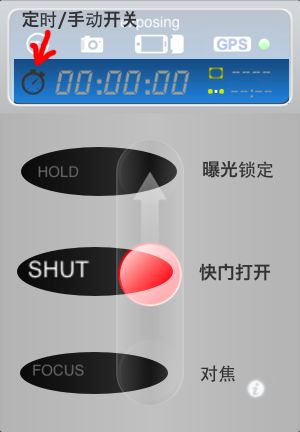
第三步
设定曝光时间。如图所示,点击曝光时间设定图标、设定曝光时间(0秒到99小时59分59秒)。
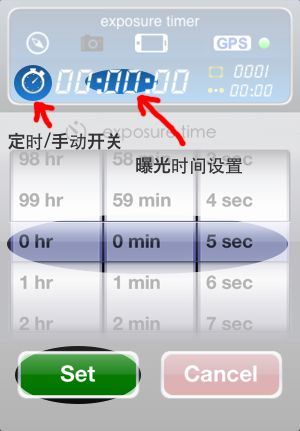
如果曝光时间设为00:00:00,相机将以本体上的快门设定进行拍摄。
第四步
如图所示,点击间隔时间设定图标,设定拍摄张数,间隔时间,延迟时间等。
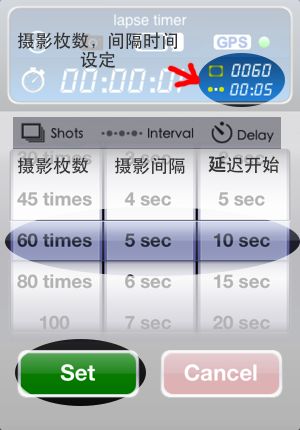
第五步
通过点击和推动红色控制按钮可以进行对焦,曝光和锁定操作。也可以通过使用Phone侧面的 音量按钮或者原装耳机的音量按钮来操作。
进入锁定状态以后,把本配件从iPhone上拔下,拍摄工作会继续进行,以后可以随时重新插入配件,提前结束摄影任务
设定范围:
曝光时间:0秒〜99小时59分59秒
间隔时间:1秒〜90分
延迟时间:1秒〜90分
拍摄张数:1〜6000
GPS定位功能
GPS定位功能是本产品区别与其他定时遥控器的主要功能
第一步
如图所示,请确认GPS标志旁边圆点的颜色。绿色表示手机端的GPS功能工作正常。
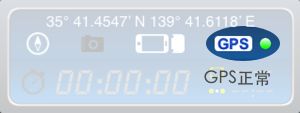
如果为红色
 则表示手机端没有正常取得GPS信息,请将iPhone的设定里的位置信息服务设定为有效后,检查「ZGR-1
Nikon」是否有权获得本机的地理位置信息。再次的启动本应用程序。
则表示手机端没有正常取得GPS信息,请将iPhone的设定里的位置信息服务设定为有效后,检查「ZGR-1
Nikon」是否有权获得本机的地理位置信息。再次的启动本应用程序。
如果为灰色 则表明你关闭了本程序的GPS功能,不希望传送GPS数据给相机。
点击GPS图标,可以随时做有效无效的切换。
则表明你关闭了本程序的GPS功能,不希望传送GPS数据给相机。
点击GPS图标,可以随时做有效无效的切换。
如果为黄色,则表明程序正在获取GPS数据,请稍微等待一段时间,或者去iPhone的设定程序,检查「ZGR-1 Nikon」是否有权获得本机的地理位置信息。 。
第二步
有GPS对应功能的相机,如果正常的取得了GPS信息时,会出现如图所示的信息(闪烁后正常表示)。在省电模式下,快门半按以应该可以看到这些信息。

第三步
GPS信息的确认。选择相机菜单上的「GPS」-「信息表示」后,将显示当前的经度,纬度,高度以及UTC等信息(但是,D2X、 D2XS、D2HS、D200没有GPS显示选项)。

第四步
在上述状态下摄影时,当前的GPS信息将作为拍摄信息被记入到照片里。
第五步
确认照片里的GPS信息。
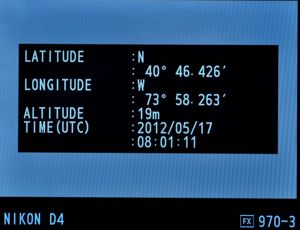
活用GPS功能
关于GPS的精度
本产品是利用iPhone自带的GPS功能来传递信息的。精度和iPhone完全一样。iPhone上搭载了先进的A-GPS(Assisted GPS)功能。该功能是利用3G或则WiFi得到的信息快速的发现最近的人工卫星,并演算出当前的位置信息的。当处于海里,山里或地下等远离3G和WiFi的环境时,会出现位置信息的误差,在手机服务区外时,地图也会无法正常的显示。本产品还支持iPod Touch/iPad,当使用的环境只有WiFi时,也会出现位置信息的误差。这种时候,可以通过本产品的应用程序手动的修正误差。当然,也可能设定完全和当前位置无关的GPS信息作为照片的信息记录。
手动修正GPS信息
点击应用程序里的 图标、进入地图显示画面(如下图所示)。兰色的圆点表示的是当前位置、红色的大头针代表向相机传送的GPS位置信息。可以通过手动将红色的大头针移动到您希望的位置上,来修正当前的位置信息。如果想自动跟踪使用当前的位置信息、可以点击左下角的标靶图标,iPhone将自动使用当前位置的GPS数据。
图标、进入地图显示画面(如下图所示)。兰色的圆点表示的是当前位置、红色的大头针代表向相机传送的GPS位置信息。可以通过手动将红色的大头针移动到您希望的位置上,来修正当前的位置信息。如果想自动跟踪使用当前的位置信息、可以点击左下角的标靶图标,iPhone将自动使用当前位置的GPS数据。
试试看您如果当前在北京,而故意把GPS设定到纽约,将来在和朋友们分享旅行的照片时会得到意想不到的效果。